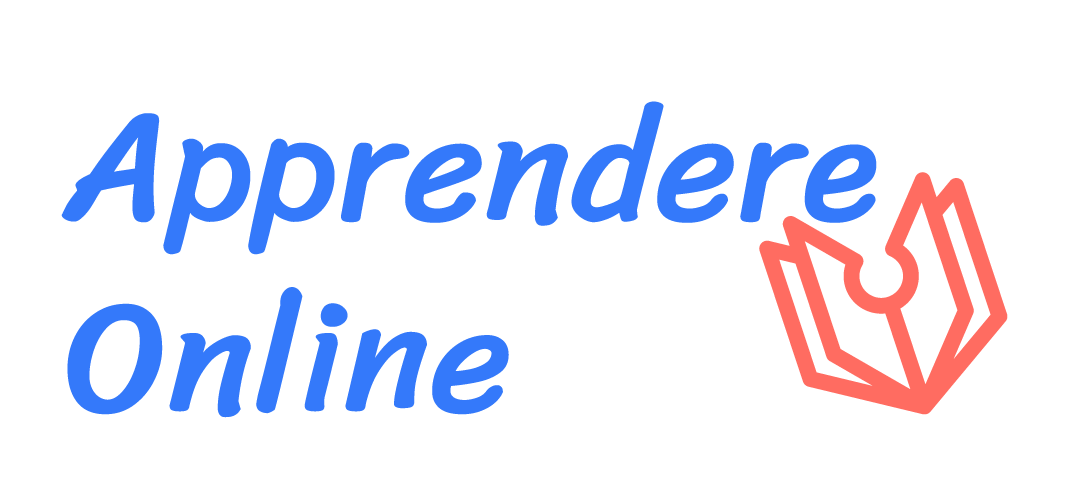Come giustificare un testo
Stai scrivendo il tuo documento in word o con altro programma di scrittura ? Ma la domanda principale è come giustificare un testo ? Oppure come allineare un testo correttamente ?
Quindi, se le tue domande sono è meglio un testo allineato a sinistra o giustificato? Rispondiamo subito alla domanda: per migliorare la leggibilità del testo è meglio allineare il testo a sinistra, per far apparire un testo più ordinato è preferibile il giustificato.
Si sa, l’attenzione del lettore è importantissima e in ambito legale può significare ancor di più. Infatti la vittoria di una causa o la firma di un contratto possono dipendere da ciò.
Per questo è fondamentale trovare il modo di catturarla e mantenerla il più possibile. L’allineamento del testo risulta un amico importante per raggiungere questo scopo.
Come giustificare un testo con Word
Per scoprire come giustificare un testo con Word, ti basta seguire questi passaggi:
Da PC, sappi che puoi giustificare il testo di un documento Word sia utilizzando l’apposito pulsante, che è situato nella barra degli strumenti del noto software di videoscrittura, che servendoti di alcune combinazioni di tasti.
Apri, quindi, il file che vuoi modificare in Word, seleziona il testo da giustificare (per farlo basta posizionare il cursore del mouse in un punto del documento, tenere premuto il tasto sinistro del mouse, trascinarlo fino al punto desiderato e rilasciarlo oppure utilizzare le combinazioni da tastiera preposte), fai clic sulla scheda Home situata in alto e pigia sul pulsante Giustifica testo (per intenderci, quello raffigurante le quattro linee orizzontali giustificate).
Se preferisci utilizzare le scorciatoie da tastiera, agisci nel seguente modo: dopo aver selezionato la porzione di testo da giustificare, premi la combinazione di tasti Ctrl+F (su Windows) o cmd+j (su macOS) e il gioco è fatto. Il testo selezionato, come per “magia”, verrà giustificato.
Se clicchi sul pulsante Giustifica testo o premi contemporaneamente i tasti Ctrl+F (su Windows) o cmd+j (su macOS) prima di iniziare a digitare, il testo che scriverai verrà giustificato automaticamente e la formattazione verrà applicata anche se vai accapo e cominci a scrivere un altro paragrafo del documento.
Come giustificare un testo con Word Online
Esiste anco word online l’applicazione Web del famoso programma di videoscrittura, funziona in modo simile alla sua controparte desktop, puoi seguire i passaggi che ti ho fornito nel capitolo precedente per giustificare un testo tramite l’apposito pulsante Giustifica testo presente nella scheda Home e le combinazioni di tasti Ctrl+F (su Windows) o cmd+j (su macOS).
Per procedere, collegati alla pagina iniziale di OneDrive, pigia sul pulsante Vai al mio OneDrive (se necessario), accedi al tuo account Microsoft e trascina il documento in questione nella finestra del browser per effettuarne l’upload.
Dopodiché pigia sull’icona del file di Word su cui vuoi lavorare e questo verrà aperto in modo automatico in Word Online: potrai quindi giustificare il testo seguendo le indicazioni che ti ho fornito poc’anzi.
Allineare a sinistra
L’allineamento a sinistra o “a bandiera” permette alle parole di avere uno spazio regolare tra loro. Ciò, quindi, ne favorisce la leggibilità.
Si vengono a creare, però, degli spazi irregolari sulla destra che rendono il documento visivamente un po’ meno ordinato.
La diversa lunghezza delle righe permette all’utente di creare delle ancore visive che ne favoriscono ancor di più la scorrevolezza.
Dobbiamo ricordare, infatti, che un utente (sul web ma non solo) utilizza uno schema di lettura c.d. a “F”.
Focus – La lettura ad “F”
Uno studio condotto dal celebre usabilista Jacob Nielsen, utilizzando la tecnologia di eye tracking, ha dimostrato che gli utenti principalmente scannerizzano un testo alla ricerca di keyword che ne permettano di comprendere rapidamente il contenuto.
Nel fare ciò, gli utenti, come prima cosa dirigono il loro sguardo nella parte superiore dell’area del contenuto, muovendo gli occhi verso destra e creando la linea superiore della F.
Successivamente si spostano in verticale scorrendo la pagina alla ricerca di un punto di attrazione (parole in grassetto, titoli, elenchi puntati) per poi proseguire verso destra per un tratto più breve.
A questo punto, se tracciassimo una linea che segua lo sguardo, avremmo la famosa F.
La concentrazione degli utenti resta, quindi, focalizzata sulla parte sinistra del documento ed ecco perché allineare il testo a sinistra ne migliora la leggibilità.
Allinamento Giustificato
Il Giustificato rende il testo apparentemente molto geometrico, allineato da entrambi i lati, sia a destra che a sinistra. Ciò è dovuto all’aumento e/o riduzione dello spazio tra le parole, caratteri e, in alcuni casi, tra i caratteri di una parola.
Il giustificato, quando è ben fatto, può risultare molto ordinato, simmetrico e formale. È infatti preferibile utilizzarlo per documenti giudiziali come, ad esempio, atti di citazione, ricorsi o note.
È preferibile, però, che il documento non sia troppo lungo. In quel caso, infatti, più che all’apparenza e all’ordine visivo, bisognerebbe tener conto dell’attenzione dell’utente che, calando all’aumentare delle pagine da leggere, richiederebbe l’allineamento a sinistra.
Ti Può interessare anche qualche altro argomento ? Ti serve un aiuto più specifico ? Puoi sempre contattarmi .